Autora:
Joan Hall
Data De La Creació:
5 Febrer 2021
Data D’Actualització:
1 Juliol 2024
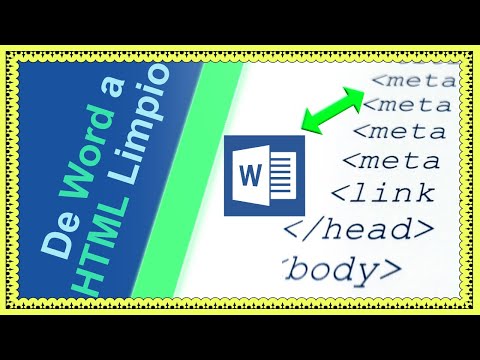
Content
- Passos
- Mètode 1 de 2: eines o programari en línia
- Mètode 2 de 2: Word (o OpenOffice)
- Consells
- Advertiments
És molt fàcil convertir fitxers DOC, DOCX, ODF a format HTML, però hi ha alguns matisos aquí. Si voleu crear una pàgina web que es carregui ràpidament i es mostri correctament a tots els navegadors, utilitzeu les eines en línia. Si voleu mantenir el format del document original, utilitzeu Word.
Passos
Mètode 1 de 2: eines o programari en línia
 1 La forma més ràpida i senzilla de convertir és copiar i enganxar el document de Word a convertidor TextFixer o pengeu un document al lloc Online-Convert.com. Amb aquestes eines gratuïtes, podeu convertir ràpidament el vostre document a format HTML, però es perdran algunes de les opcions de format del document.
1 La forma més ràpida i senzilla de convertir és copiar i enganxar el document de Word a convertidor TextFixer o pengeu un document al lloc Online-Convert.com. Amb aquestes eines gratuïtes, podeu convertir ràpidament el vostre document a format HTML, però es perdran algunes de les opcions de format del document.  2 Si necessiteu una eina multifuncional o no esteu satisfet amb els resultats de les eines anteriors, proveu els serveis gratuïts següents:
2 Si necessiteu una eina multifuncional o no esteu satisfet amb els resultats de les eines anteriors, proveu els serveis gratuïts següents:- Word2CleanHTML: conserva la major part del format de document original i crea una pàgina HTML adequada per al seu desenvolupament web. Aquesta eina ofereix configurar opcions de conversió, per exemple, definir accions amb caràcters no estàndard o paràgrafs buits.
- ZamZar.com Converter us permet convertir documents tant en format HTML5 com en format HTML4 heretat (funciona a la majoria de navegadors i pot ser més familiar per a alguns usuaris). Per utilitzar aquesta eina, haureu d'introduir la vostra adreça de correu electrònic.
 3 Google Drive. Aquest servei és útil si esteu treballant en un document de Word juntament amb altres usuaris; en convertir el document en format HTML, podeu convidar els vostres companys a veure el resultat.
3 Google Drive. Aquest servei és útil si esteu treballant en un document de Word juntament amb altres usuaris; en convertir el document en format HTML, podeu convidar els vostres companys a veure el resultat. - Inicieu la sessió a Google Drive.
- Premeu el botó vermell Nou i seleccioneu Document.
- Copieu el text del vostre document en un document en blanc.
- Al menú Documents de Google, feu clic a Fitxer → Baixa com a → Pàgina web.
 4 Si voleu convertir centenars de documents a HTML, utilitzeu un programari de pagament que us permet convertir molts fitxers alhora. Aquests són alguns d'aquests programes:
4 Si voleu convertir centenars de documents a HTML, utilitzeu un programari de pagament que us permet convertir molts fitxers alhora. Aquests són alguns d'aquests programes: - WordCleaner
- NCH Doxillion
Mètode 2 de 2: Word (o OpenOffice)
 1 Obriu el document a Microsoft Word o OpenOffice. Aquests editors de text poden convertir documents a format HTML, però els fitxers resultants tenen una mida gran i és possible que alguns navegadors no admetin el format de text. No obstant això, és fàcil convertir aquest fitxer HTML en un document de Word per editar-lo posteriorment.
1 Obriu el document a Microsoft Word o OpenOffice. Aquests editors de text poden convertir documents a format HTML, però els fitxers resultants tenen una mida gran i és possible que alguns navegadors no admetin el format de text. No obstant això, és fàcil convertir aquest fitxer HTML en un document de Word per editar-lo posteriorment.  2 Feu clic al botó Office (a l'extrem superior esquerre de la pantalla) o a Fitxer (en versions anteriors de MS Office) i seleccioneu Desa com al menú.
2 Feu clic al botó Office (a l'extrem superior esquerre de la pantalla) o a Fitxer (en versions anteriors de MS Office) i seleccioneu Desa com al menú. 3 Seleccioneu "Pàgina web" al menú desplegable per desar el document en format HTML.
3 Seleccioneu "Pàgina web" al menú desplegable per desar el document en format HTML.- Si no podeu trobar aquest paràmetre, canvieu l'extensió del fitxer a .htm o .html i incloeu el nom del fitxer entre cometes: "ExampleFile.html".
 4 En algunes versions de Word, podeu desar el document en un fitxer HTML que és molt similar al document original, però que es carregarà més ràpidament (com una pàgina web). Si no teniu previst tornar a convertir el fitxer HTML a un document de Word, seleccioneu Pàgina web filtrada.
4 En algunes versions de Word, podeu desar el document en un fitxer HTML que és molt similar al document original, però que es carregarà més ràpidament (com una pàgina web). Si no teniu previst tornar a convertir el fitxer HTML a un document de Word, seleccioneu Pàgina web filtrada. - Si aquesta opció no està disponible, deseu el document com a pàgina web "normal" i, a continuació, utilitzeu l'eina en línia Mess Cleaner d'AlgoTech per convertir la pàgina web "normal" en un petit fitxer HTML.
Consells
- A Word, feu clic a Visualitza → Document web per obtenir una previsualització de l’aspecte del fitxer HTML.
Advertiments
- Durant la conversió a HTML, es perdran algunes de les opcions de format i estil de text del document de Word. Per solucionar el format del text, utilitzeu CSS (aquest és un llenguatge formal per descriure l’aspecte d’un document).



